Einrichten des Geräts mit WPS (PIN-Codemodus)
Geben Sie den vom Gerät generierten PIN-Code in Router und/oder Access Points für Wireless LAN ein, um eine Verbindung herzustellen.
1
Schalten Sie die Verbindungsmethode zu Wireless LAN um.
2
Drücken Sie [ ] (Menü).
] (Menü).
 ] (Menü).
] (Menü).3
Wählen Sie mit [ ] oder [
] oder [ ] das Element <Netzwerkeinstellungen> aus, und drücken Sie dann [OK].
] das Element <Netzwerkeinstellungen> aus, und drücken Sie dann [OK].
 ] oder [
] oder [ ] das Element <Netzwerkeinstellungen> aus, und drücken Sie dann [OK].
] das Element <Netzwerkeinstellungen> aus, und drücken Sie dann [OK].
Wenn die Systemmanager-ID und die Systemmanager-PIN angegeben wurden
Geben Sie die ID und die Nummer über die numerischen Tasten ein, und drücken Sie dann [ ] (An-/Abmelden).
] (An-/Abmelden).
 ] (An-/Abmelden).
] (An-/Abmelden).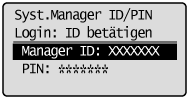
4
Wählen Sie mit [ ] oder [
] oder [ ] das Element <Einstellungen Wireless LAN> aus, und drücken Sie dann [OK].
] das Element <Einstellungen Wireless LAN> aus, und drücken Sie dann [OK].
 ] oder [
] oder [ ] das Element <Einstellungen Wireless LAN> aus, und drücken Sie dann [OK].
] das Element <Einstellungen Wireless LAN> aus, und drücken Sie dann [OK].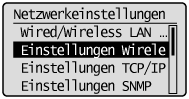
5
Bestätigen Sie durch Berühren der Taste [OK].

Wählen Sie mit [ ] oder [
] oder [ ] das Element <Modus WPS PIN Code> aus, und drücken Sie dann [OK].
] das Element <Modus WPS PIN Code> aus, und drücken Sie dann [OK].
 ] oder [
] oder [ ] das Element <Modus WPS PIN Code> aus, und drücken Sie dann [OK].
] das Element <Modus WPS PIN Code> aus, und drücken Sie dann [OK].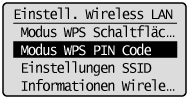
7
Wählen Sie mit [ ] das Element <Ja> aus, und drücken Sie dann [OK].
] das Element <Ja> aus, und drücken Sie dann [OK].
 ] das Element <Ja> aus, und drücken Sie dann [OK].
] das Element <Ja> aus, und drücken Sie dann [OK].
8
Geben Sie innerhalb von 10 Minuten über den Computer den auf dem Bildschirm angezeigten PIN-Code in den Router oder Access Point für Wireless LAN ein.
 |
Nähere Informationen zu Methoden zur Eingabe des PIN-Codes finden Sie in der Bedienungsanleitung, die mit dem von Ihnen verwendeten Router oder Access Point für Wireless LAN geliefert wurde.
|
 |
Wenn "Access Point kann nicht gefunden werden" angezeigt wird, drücken Sie [OK], um den Bildschirm zu schließen, und führen Sie die Vorgehensweise ab Schritt 6 erneut durch.
|


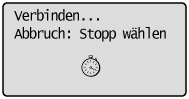
9
Vergewissern Sie sich, dass die Wi-Fi-Anzeige blinkt.
Wenn der Router oder Access Point für Wireless LAN erkannt wurde, blinkt die Wi-Fi-Anzeige.
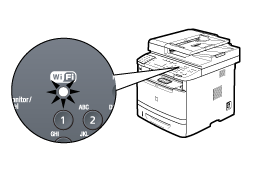

Der nächste Bildschirm wird ca. 2 Sekunden lang angezeigt, und anschließend leuchtet die Wi-Fi-Anzeige dauerhaft.
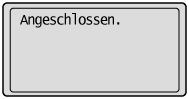
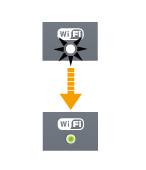
 |
Wenn die Meldung angezeigt wird, drücken Sie [OK], um den Bildschirm zu schließen, und führen Sie die Vorgehensweise ab Schritt 6 erneut durch.
Wenn der Access Point nach dem erneuten Versuch nicht erkannt werden kann, lesen Sie unter Folgendem nach.
|
10
Warten Sie, bis das Gerät die IP-Adresse automatisch festgelegt hat (ca. 2 Minuten).
Wenn Sie die IP-Adresse manuell festlegen möchten, lesen Sie unter Folgendem nach.